Pokud se vám určitá část videa nebo celý klip zdá docela zajímavá a přejete si, abyste vy, vaši přátelé nebo cílová skupina na vašem účtu na sociální síti viděli tuto zajímavou část znovu a znovu, bylo by dobré si ji přehrát záznam v režimu opakování. Zde vstupují do hry smyčkovače, které vám umožňují konfigurovat video smyčku několikrát.
Níže je proto uveden seznam bezplatných video looperů webová řešení, která vám v souladu se svými zásadami umožňují nastavit segment záběrů pro opakované přehrávání.
10 nejlepších bezplatných online videolooperů
Poznámka:Přestože následující seznam představuje 10 nejlepších video looperů online aplikace, každá z nich se může lišit svou povahou, úrovní podrobnosti, kterou nabízí při nastavování smyček, nebo velikostí videa, kterou mohou přijmout v jedné relaci.
1. Media.io Online Video Loop Tool
K přehrávání MP4 nebo jiných video souborů online není potřeba žádný další desktopový software. Video smyčka je možná pomocí online nástroje pro smyčku videa Media.io a je to nejpřímější dostupný internetový nástroj. Používání tohoto softwaru nevyžaduje žádné předchozí znalosti nebo odborné znalosti. Video looper online podporuje všechny standardní video formáty, jako jsou MP4, MOV, AVI, FLV, MKV, VOB, MTS, 3GP atd. Jako bonus tento bezplatný video editor nezanechává žádné nepříjemné vodoznaky. To dává upravenému videu jedinečný vzhled. Také oříznutí videa pomocí Media.io Loop Video se stalo hračkou.
Jak vytvořit smyčku videa pomocí Media.io?
Krok 1 :Přejděte na https://www.media.io/app/loop-video a začněte proces.
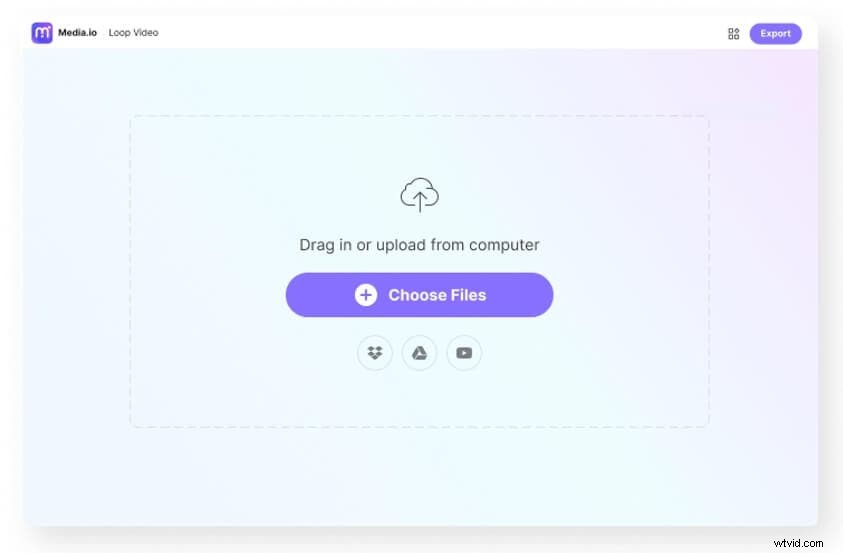
Krok 2: Klikněte na Vybrat soubory možnost nahrát zdrojové video. Na výběr máte různé možnosti, jako jsou videa z Disku Google, videa YouTube atd.
Krok 3: Pomocí posuvníku oříznutí vyberte část videa nebo ponechte nastavení beze změny, aby se celý klip opakoval
Krok 4 :Vyberte, kolikrát chcete video opakovat (2x – 8x ).
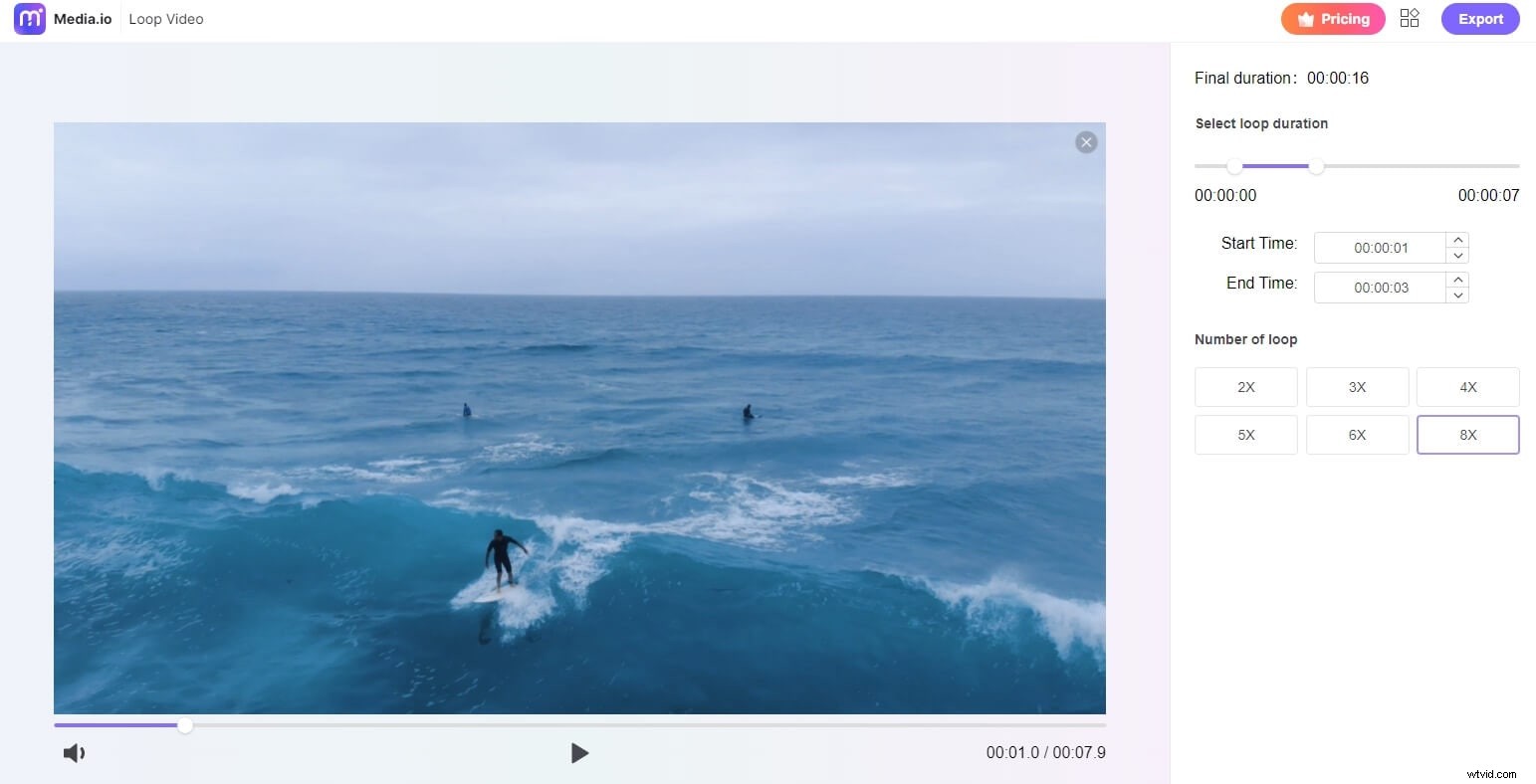
Krok 5 :Nyní klikněte na Exportovat tlačítko pro umožnění přehrávání videa ve smyčce. Poté klikněte na Stáhnout možnost stáhnout si jej do zařízení nebo uložit na platformy cloudového úložiště.
Výhody
- Zdarma k použití bez nutnosti registrace
- Umožňuje také smyčkování videí YouTube
- Nezanechává žádný vodoznak na vašich videích ve smyčce
Nevýhody
- Nahrání velkého videa chvíli trvá
2. Video smyčky videa
Loop Video není jedinou funkcí, kterou Clideo nabízí, a webový portál lze použít jako výbavu pro začátečníky, aby vytvořil pevný základ pro každého, kdo se chystá získat kariéru v postprodukčním průmyslu. Když mluvíme o řešení video looper online Rozhraní je dobře vyvážené, bez rušivých reklam, které by bránily vašim operacím.
Jak smyčkovat video pomocí Clideo?
- Spusťte jakýkoli webový prohlížeč a přejděte na adresu https://clideo.com/editor/loop-video
- K nahrání zdrojového videa použijte preferovaný způsob
- V části Formát vyberte výstupní formát nabídce v levém dolním rohu nové stránky, která se zobrazí
- Z Opakovat tento klip v pravé části vyberte, kolikrát chcete, aby se video opakovalo
- Klikněte na možnost Opakovat z pravého dolního rohu stránky
- Počkejte, než Clideo připraví vaše video
- Klikněte na tlačítko Stáhnout (nebo vyberte preferované umístění pro stažení) na další stránce, abyste klip získali, až bude proces dokončen
Výhody
- Umožňuje vytvářet smyčkové video pro neomezený počet opakování (za cenu převodu klipu do formátu GIF)
- Umožňuje vám upravit videa po zpracování pro lepší výstup
Nevýhody
- Chcete-li odstranit vodoznak z výstupních videí, je nutné zakoupit plán předplatného
3. Video smyčky Kapwing
Kapwing je další víceúčelové multimediální a postprodukční řešení, které je také bezplatným video looperem s několika lukrativními funkcemi. Webové řešení má vestavěný video maker, meme maker, video resizer, GIF editor pro přidání zvuku, video trimr a mnoho dalšího. Portál je důvěryhodný a používají ho giganti jako Spotify, Amazon, Sony atd.
Jak používat Kapwing ke smyčce videa?
- Pomocí preferovaného webového prohlížeče přejděte na https://www.kapwing.com/tools/loop-video
- Klikněte na tlačítko Nahrát pro nahrání nebo vložení adresy URL zdrojového klipu na YouTube do daného pole
- Klikněte na Oříznout video z levé horní části pravého okna (volitelné)
- V části Opakovat tento klip vyberte, kolikrát se má video opakovat sekce v horní části levého panelu
- Klikněte na VYTVOŘIT z levého dolního rohu
- Upravit (volitelné) a/nebo stáhnout zpracovaný klip z další stránky
Výhody
- Vygeneruje jedinečnou adresu URL, kterou lze použít ke sdílení s lidmi nebo na stránkách sociálních sítí
- Nevyžaduje žádnou registraci, pokud souhlasíte s vodoznakem. Registrace je zdarma
Nevýhody
- Bezplatní uživatelé mohou nahrávat videa o délce až 7 minut s velikostí souboru až 250 MB v jedné relaci
4. Online video smyčka FileConverto
FileConverto nabízí nepřeberné množství video a audio nástrojů, jako je kompresor, truhlář, ořezávačka a mnoho dalšího, a je také MP4 looper který může přijímat vaše soubory z vašeho PC a může je snadno opakovat několikrát podle potřeby. Všechny ostatní nástroje, včetně video smyčky nabízené s online řešením jsou k použití zdarma.
Jak smyčkovat video pomocí FileConverto?
- Přejděte na https://www.fileconverto.com/loop-repeat-video/ pomocí svého oblíbeného webového prohlížeče
- Klikněte na Procházet na webové stránce a nahrajte zdrojový soubor videa
- Z dostupného rozevíracího seznamu vyberte, kolikrát chcete, aby se video opakovalo
- Klikněte na tlačítko Odeslat nyní
- Počkejte, než portál video zpracuje
- Klikněte na Stáhnout soubor uložit výstupní klip do počítače
Výhody
- Nevyžaduje žádnou registraci ani placený plán předplatného
- Celý proces lze dokončit ve 3 jednoduchých krocích
Nevýhody
- Neumožňuje ořezat videa ani vybrat jejich výstupní formát
5. Animaker
Slušný a funkcemi vybavený nástroj, který vám nejen umožňuje smyčkovat vaše videa, ale také vám umožňuje přidávat do klipů textové efekty, animované postavy, obrázky na pozadí a hudbu, objekty a mnoho dalších takových prvků, aby byly více zajímavé a poutavé pro cílové publikum.
Jak smyčkovat video s Animaker Online?
- Přejděte na https://app.animaker.com/dashboard pomocí libovolného webového prohlížeče podle svého výběru
- Zaregistrujte si účet pomocí preferované metody
- V levém podokně přejděte na Vytvořit> Vytvořte video> Prázdná stránka
- Klikněte na tlačítko Nahrát ze spodní části navigačního podokna vlevo
- Nahrajte klip z počítače
- Přetáhněte klip z přihrádky médií do pracovní plochy ve středu stránky
- Klikněte na možnost Duplikovat tlačítko ve spodní části miniatury klipu na pravém panelu pro přidání video smyčky .
Poznámka: Můžete kliknout na Duplikovat tolikrát, kolikrát chcete klip opakovat
- Klikněte na tlačítko Publikovat z pravého horního rohu
- Klikněte na tlačítko Stáhnout stáhnout zpracované video do počítače. Případně zvolte jakoukoli jinou možnost sdílení klipu na preferované platformě sociálních médií
Výhody
- Má spoustu robustních a účinných nástrojů pro podrobnou přípravu videí
- Umožňuje přidat do klipů několik prvků před povolením smyček
Nevýhody
- K odstranění vodoznaku je vyžadováno placené předplatné
6. Rocketium
Rocketium, webové řešení pro nezávislé profesionály i týmy, vám stále umožňuje zdarma přehrávat vaše záběry. Vše, co musíte udělat, je nahrát video na portál, provést požadované úpravy podle vašich preferencí a stáhnout zpracovaný klip do vašeho PC bez jakýchkoli překážek.
Proces smyčkování videa pomocí Rocketium
- Ve svém webovém prohlížeči přejděte na https://rocketium.com/is/video-looper/
- Klikněte na Nahrát soubor
- Vyberte a nahrajte klip z počítače
- V pravé části vyberte počet smyček pro video
- Klikněte na Opakovat video
- Klikněte na Stáhnout uložit zpracovaný výstup do počítače
Výhody
- Umožňuje smyčku videa zcela bez nákladů
- Celý proces lze dokončit ve 3 jednoduchých krocích
Nevýhody
- K úpravě videí je nutná registrace
7. LoopTube
LoopTube je online video smyčka YouTube portál, který umožňuje neomezený počet opakování celého klipu nebo jeho konkrétní části. Nejlepší na tom je, že samotná vstupní stránka má všechny funkce a možnosti a celé rozhraní se extrémně snadno používá, a to i pro ty, kteří nemají nejmenší nebo vůbec žádné znalosti o úpravách videa nebo smyčkování.
Jak používat LoopTube ke smyčce videa?
- Spusťte v počítači webový prohlížeč a přejděte na https://looptube.io/
- Vložte adresu URL videa YouTube do dostupného pole nahoře
- Klikněte na tlačítko Hledat umožní LoopTube vyhledávat a přistupovat k klipu
- Pomocí levého a pravého úchytu pod oknem přehrávače vyberte segment ve videu, který chcete neomezeně opakovat.
Výhody
- Absolutně zdarma k použití
- Umožňuje vybrat segment videa pro nekonečnou smyčku
Nevýhody
- Neumožňuje stáhnout nebo sdílet výstupní video
8. VEED.IO
VEED.IO, kompletní online postprodukční nástroj pro začátečníky i profesionály, je obohacen o spoustu nástrojů, díky kterým budou vaše zdrojové klipy vypadat mnohem poutavější, zajímavější a informativnější. Zatímco předplatné začíná od 0,00 USD do 24,00 USD měsíčně, videa lze nahrávat, přehrávat ve smyčce a stahovat zdarma.
Jak smyčkovat video s Veed.io?
- Ujistěte se, že jste stáhli video, které chcete opakovat, na místní pevný disk
- Pomocí webového prohlížeče přejděte na adresu https://www.veed.io/tools/video-looper
- Klikněte na Začít hned
- K nahrání zdrojového videa použijte preferovaný způsob
- Pomocí Playhead (Skimmer) na časové ose ve spodní části přejděte na snímek a klikněte na Rozdělit k rozdělení klipu podle potřeby
- Vyberte nežádoucí segment a stiskněte Smazat na klávesnici odstranit
- Přetažením zbývající části ji umístěte na preferovanou pozici
- Klikněte na Přidat video znovu přidat stejný klip na portál
- Výše uvedený krok opakujte tolikrát, kolikrát chcete klip opakovat
- Klikněte na Exportovat z pravého horního rohu a počkejte, než VEED.IO vykreslí nahraná videa
- Po dokončení použijte preferovanou metodu ke stažení nebo sdílení výstupního záznamu
Výhody
- Zdarma k použití
- Má několik možností, jak upravit a ozdobit své záběry před opakováním
Nevýhody
- K odstranění vodoznaku je potřeba placené předplatné
9. WoFox Loop Video Tool
Bezplatné řešení pro video smyčku a provádění dalších úprav vašich zdrojových záběrů, WoFox je slušná webová aplikace pro grafický design, animované návrhy, fotografické koláže, tvorbu log a mnoho dalšího. Tento nástroj může také vytvářet animované texty video písní, které lze použít k předávání informací nebo procvičování zpěvu.
Jak smyčkovat video pomocí WoFox?
- Ve svém internetovém prohlížeči přejděte na adresu https://www.wofox.com/video-editing-tools/loop-video
- Klikněte na tlačítko Nahrát a vyberte počet smyček z Video smyčky sekce v levém podokně
- Klikněte na tlačítko Stáhnout z pravého horního rohu stránky
Výhody
- Absolutně zdarma k použití
- Je vybaven několika dalšími nástroji pro úpravu videa
Nevýhody
- Plány předplatného jsou obsáhlé, pokud někdy plánujete použít nástroj pro obchodní účely
- V době psaní tohoto článku tento nástroj nefunguje s prohlížečem Mozilla Firefox
10. Rozšíření Video Looper pro Chrome
Video Looper, bezplatný nástroj, který funguje s webovým prohlížečem Google Chrome, je rozšíření pro Chrome, které lze přidat a povolit, abyste mohli přehrávat videa na YouTube ve smyčce. Po přidání se rozšíření automaticky aktivuje, jakmile v prohlížeči Chrome zjistí vhodné video YouTube. Po aktivaci můžete panel dokonce odpojit a používat jej samostatně.
Jak používat rozšíření Chrome ke smyčce videa?
- Spusťte Google Chrome a přejděte na stránku https://chrome.google.com/webstore/detail/video-looper/cakhljgchfghghfapljifddkaomfijcn
- Klikněte na Přidat do Chromu a poté klikněte na Přidat rozšíření když se objeví potvrzovací pole
- Zavřete a znovu otevřete Google Chrome
- Přejděte na adresu URL klipu YouTube, který chcete video smyčkou
- Klikněte na Video Looper ikonu v pravém horním rohu prohlížeče
- Klikněte na Vytvořit opakování
- Do pole Doby opakování zadejte hodnotu (počet opakování videa ve smyčce). pole
- Volitelně zadejte příslušné hodnoty do pole Čas zahájení a Čas ukončení pole pro oříznutí záběru
- Klikněte na Vytvořit
- Klikněte na Start &Play v dalším poli, které se zobrazí, přehraje video YouTube tolikrát, kolikrát jste zadali
Výhody
- Zdarma k použití
- Můžete vytvořit neomezený počet předvoleb pro přehrávání videí ve smyčce
Nevýhody
- Neumožňuje vám stahovat videa
Shrnutí
Frekvence videosmyček závisí na vašem rozpočtu požadavky a úroveň detailů, které potřebujete při přípravě plnohodnotného videa s opakováním, si můžete vybrat kterýkoli z výše vysvětlených nástrojů. Pokud však potřebujete srovnatelně lepší řešení, Wondershare UniConverter by byla vaše nejlepší sázka, protože to není pouze bezplatná video smyčka , nabízí také několik dalších funkcí pro získání kompletního výstupu s poměrně podrobnými úpravami.
